お久しぶりです。
毎回言っている気がしますが、多忙で更新できずに今に至ります。
さて、今日の内容ですが、Aterm W1200EXの初期設定で若干詰まったのでそのことを備忘録的に残します。
なお、WPS対応しているルータをお持ちの場合はこの手順は不必要です。
ことの発端
我が家ではWi-Fi環境を設定しています。
私の部屋で使う分には問題はありませんが、母親がWi-Fiを使うようになってからリビングまで飛ばす必要が出てきました。
しかしながら、ルータからリビングまでは10mほどあり、その間に障害物だらけでiPhoneだと辛うじて1本つかむくらいでした。
Androidだと1本も掴みませんでした。
それでは困るので今回のAterm W1200EX中継器を導入することにしました。
ですが、WPS非対応のルータしか持ち合わせておらず、マニュアル通りに行っても全く繋がらないのでいろいろ試していたらうまく言ったのでその時のことをメモしておきます。
使用したもの
今回はMacbookで行いましたが、Windowsマシンでも同じようにすることで可能です。
また、iPhoneは最後に設定画面のIPアドレスが変わることがあるのでその確認で使用します。
設定手順
とりあえずコンセントに挿す
開封の儀は置いておいて、中継器本体をとりあえずコンセントに挿します。
しばらくすると全てのランプが点灯し、POWERだけが点灯します。
WPSを使用する場合はSETボタンでできるようですが、生憎そのようなルータは持ち合わせていないので手動セットアップします。
パソコンと中継器を有線接続する
手動で中継器の設定を行うには中継器と接続する必要があります。
無線でできると楽なんですが、有線接続でしかダメなようなのでEthernetケーブルをパソコンと接続します。
IPアドレスの設定
マニュアルによるとDHCPサーバにより自動でIPアドレスなどが設定されるようですが、私の環境ではリンクローカルアドレスが割り当てられたので手動で設定が必要です。
macOSに対応していないとかそういう話なのか。

IPアドレス: 192.168.1.[2-244, 246-254]
サブネットマスク: 255.255.255.0
ルータ: 192.168.1.245
とりあえずクイック設定WebのIPが192.168.1.245だったのでこれで登録しましたが、当たりでした。
このあたりの説明はマニュアルにはなかったのでもしだめだったら気合で頑張るかメーカーに問い合わせてみてください。
クイック設定Web
ブラウザを開き、「http://192.168.1.245」を開きます。
IPアドレスの設定がうまくいっていればここでクイック設定Webが開きます。
なお、設定後なのでIPアドレスが違います。

開いたらあとはログインしましょう。
親機との接続設定
ログインするとざっと項目が現れるので親機との接続設定を開きます。

すると設定画面が出てくるので入力フォーム通りに設定します。
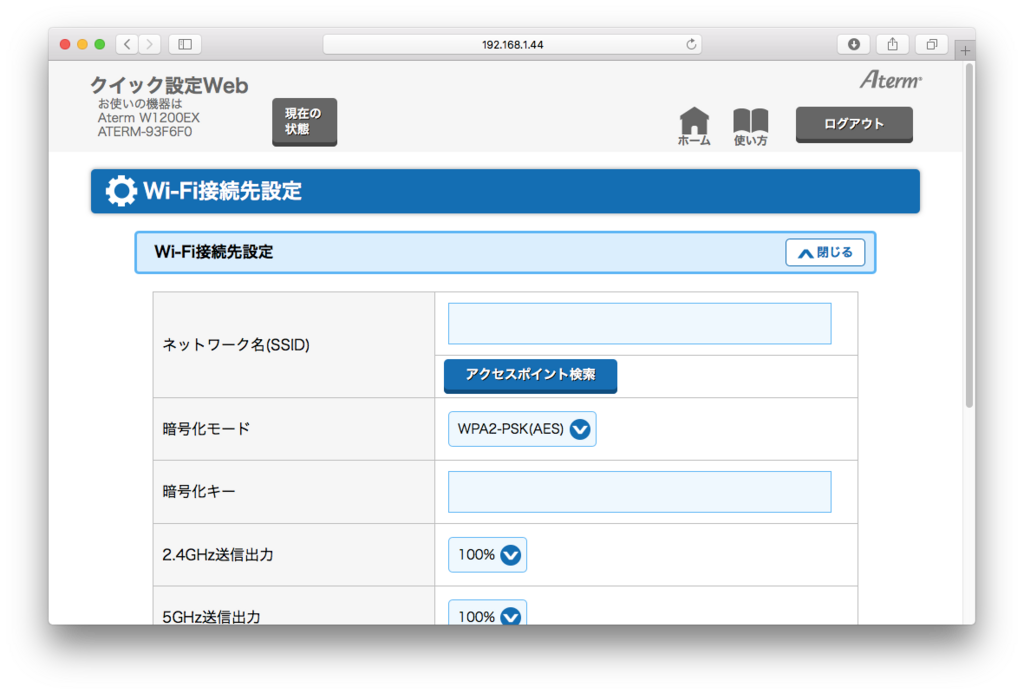
アクセスポイント検索を使うとSSIDがわからなくても設定できるのでその場合はそちらを。
あとは設定ボタンをクリックすると自動で設定が行われます。
クイック設定WebのIP確認
接続設定が終わると環境によってはクイック設定WebのIPが変わります。
この場合はiPhoneなどで提供されているアプリから調べられます。
AppStoreにて、「Aterm スマートリモコン」で検索をかけると公式のアプリが出てくるのでそれをインストールします。
起動すると自動で検索が行われるのでしばらく待ちます。

一覧が更新されると対象の中継器をタップするとクイック設定Webを開く事ができるのでここでIPアドレスがわかります。
なお、中継器が属するネットワークと同一ネットワーク上で行う必要があります。
あとはターミナル上でコマンドを使用する方法があります。[*2]
echo 192.168.1.{1..254} | xargs -P256 -n1 ping -s1 -c1 -W1 | grep ttl
nmapがインストールされている場合は
nmap -sP 192.168.1.*
これらいずれかを実行するとIPアドレスのリストが表示されるので見覚えのないIPアドレスが恐らくそれです。
終わりに
中継器の再起動とパソコンの再起動を試したもののDHCPが作動しなかったのですが、端末の仕様なのかそれともOSのせいなのか。
少なくとも公式ではWindowsでやれと書いてあったので致し方なし。
にしてもWPSが使えない環境だと中継器の設定がこれほどにも面倒とは・・・。
設定を終えた今は満足できるパフォーマンスを発揮してくれているのでこれはこれで良いか。
参考文献
1. クイック設定Webの使いかた | Aterm ®W1200EX/W1200EX-MS ユーザーズマニュアル
2. LAN内で使われているIPアドレスを調べる6つの方法(Linux/Windows)